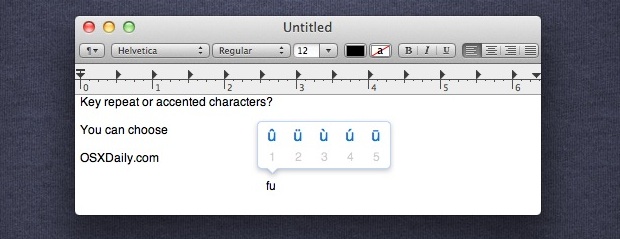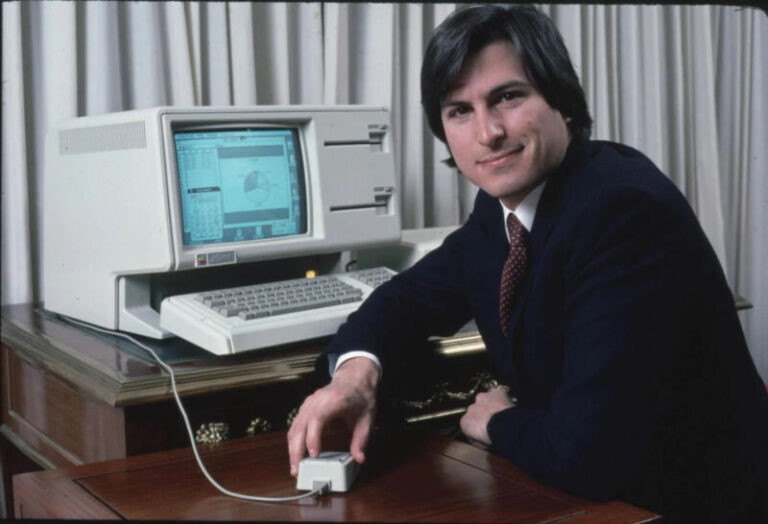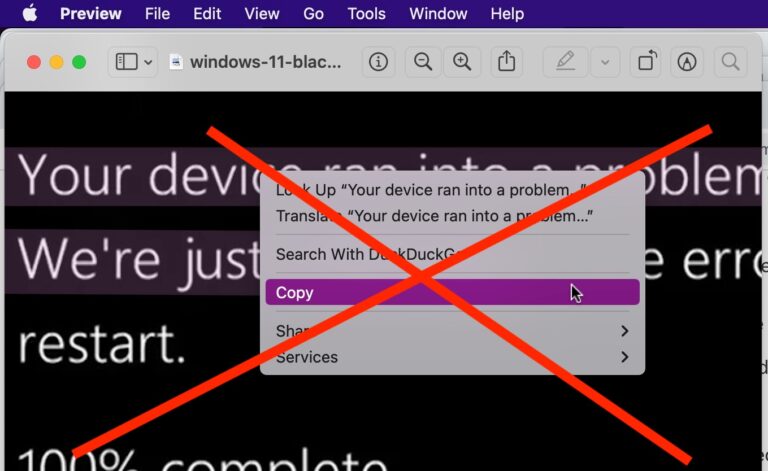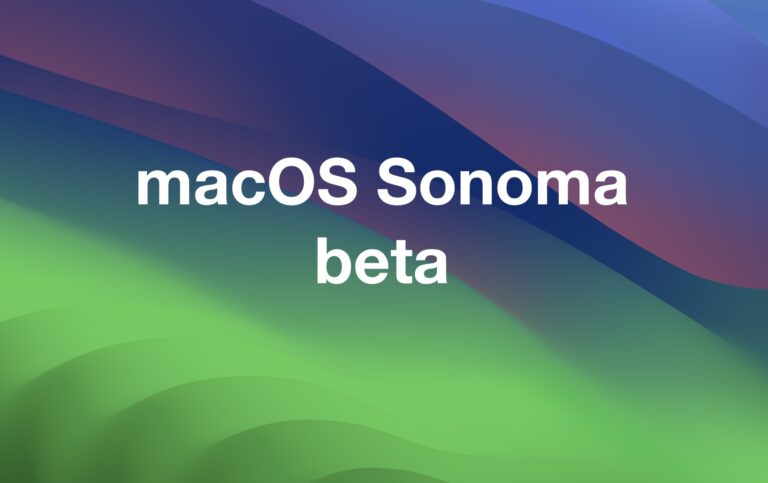Создайте бюджет на iPhone, Mac и iPad с помощью чисел
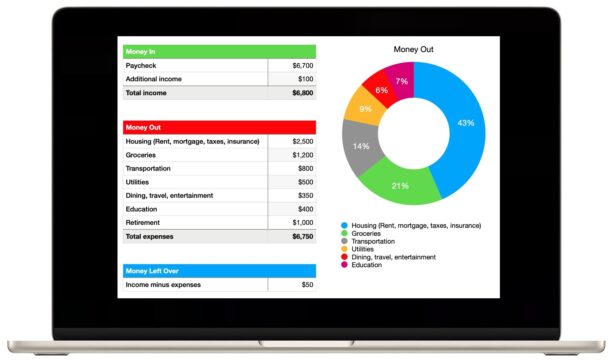
Составление бюджета является важной частью жизни и управления финансами, позволяя вам легко распределять свои доходы и управлять расходами. Хотя каждый может слишком усложнить процесс составления бюджета, так не должно быть, и благодаря программному обеспечению Apple, которое бесплатно доступно для iPhone, Mac и iPad, вы можете легко настроить бюджет в кратчайшие сроки.
Некоторым людям может нравиться составлять бюджет, в то время как другие могут создавать бюджет, который будет непосильным или стрессовым, но не имеет значения, к какому лагерю вы относитесь, потому что приложение Numbers на iPhone, iPad и Mac предлагает бесплатную встроенную функцию. в бюджетной таблице, которая очень проста в использовании. Это именно то, что мы собираемся показать вам, как настроить здесь, давайте приступим к этому и создадим таблицу вашего бюджета.
Что мне нужно, чтобы составить бюджет на моем iPhone, Mac, iPad?
Для начала вам необходимо установить приложение Numbers на свой iPhone, iPad или Mac. Если вам нужно загрузить Numbers на свое устройство, это бесплатно и доступно в App Store. для iPhone и iPad здесьи для Mac здесь.
Программы для Windows, мобильные приложения, игры - ВСЁ БЕСПЛАТНО, в нашем закрытом телеграмм канале - Подписывайтесь:)
Помимо установки приложения Numbers, вам также необходимо знать свой ежемесячный доход и ежемесячные расходы.
Если вы составляете бюджет для семьи с помощью этой таблицы, вы можете либо объединить свои доходы и расходы, либо добавить их отдельно, это зависит от вас.
Чтобы сделать задачу менее утомительной и отнимающей много времени, этот конкретный бюджет будет более простым, в котором вещи будут сгруппированы вместе, например «Коммунальные услуги», а не разбиты на отдельные категории, такие как электроэнергия, вода/канализация, мусор, Интернет и т. д.
Как создать бюджет на iPhone, Mac, iPad: простой способ с помощью таблицы чисел
Предполагая, что на вашем устройстве установлено приложение Numbers, а ваши доходы и расходы под рукой, давайте начнем с составления бюджета!
- Откройте приложение Numbers на своем iPhone, Mac или iPad.
- Создайте новый документ (этот экран должен открыться автоматически, в противном случае выберите создание нового документа), найдите в разделе «Личные финансы» пункт «Простой бюджет» и выберите «Создать».
- Теперь вы находитесь на экране бюджета, поэтому сначала загляните в раздел «Деньги на входе» и введите свой доход. Если вам нужно добавить еще одну строку для дохода, скажем, для партнеров или второй работы, просто щелкните правой кнопкой мыши «Зарплата», выберите «Добавить строку ниже» и пометьте ее соответствующим образом.
- Затем перейдите к «Вывод денег» и начните заполнять свои расходы. Они сгруппированы вместе по таким вещам, как «Жилье» и «Коммунальные услуги», а не разбиты по отдельности, поэтому сложите свои расходы и введите их там, где это необходимо. Если вы хотите добавить еще одну строку для дополнительных расходов или, если быть более конкретным, просто щелкните правой кнопкой мыши в разделе «Выплата денег» и выберите «Добавить строку ниже», отметив расходы по своему усмотрению.
- Теперь ваш бюджет создан, и вы увидите, что осталось после ваших расходов, в разделе «Оставшиеся деньги». Цветовая диаграмма справа также будет автоматически корректироваться в зависимости от ваших расходов.
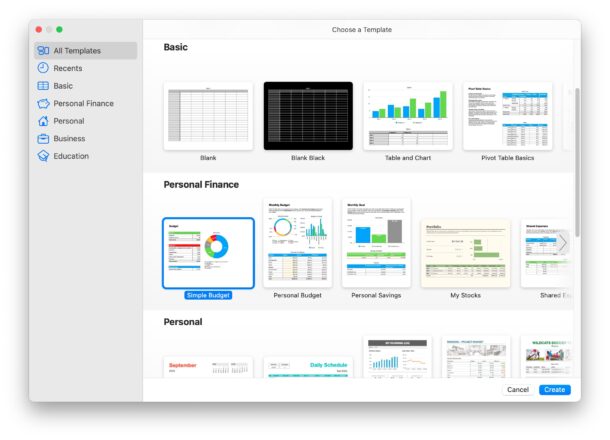
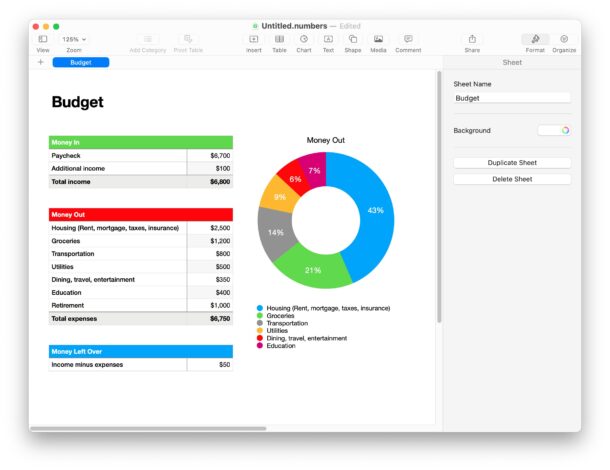
Вот и все, ваш простой бюджет создан! Теперь это было не так уж и плохо, не так ли?
Если вы сохраните этот файл бюджета в iCloud, вы сможете получить к нему доступ с любого другого устройства, используя свой Apple ID. Независимо от того, создавали ли вы бюджет на Mac, iPhone или iPad, он также будет доступен с других ваших устройств Apple. И что еще лучше, сохранив информацию в iCloud, вы также можете обновить информацию о бюджете с любого из ваших устройств, и она будет перенесена повсюду.
На скриншотах здесь показан пример бюджета с использованием искусственной информации, введенной в приложение Numbers на Mac, но процесс в основном идентичен в Numbers для iPad, а также в Numbers для iPhone, конечно, с разными размерами экрана. Конечным результатом, независимо от того, какое устройство вы используете для настройки своего бюджета, является то, что у вас есть простой бюджет, и вы можете получить четкое представление о том, куда уходят ваши деньги каждый месяц.
Однако составление бюджета — это лишь одна часть финансовой картины, и если вас интересует, как меняется ваше богатство (или его недостаток), еще одна отличная электронная таблица для настройки и отслеживания — это чистая стоимость активов, которую вы можете создать в приложении Numbers на Mac. Айфон или Айпад. Независимо от того, являетесь ли вы Уорреном Баффетом или у вас отрицательный собственный капитал из-за студенческих кредитов, ипотеки или личного долга, все равно полезно отслеживать свой собственный капитал и следить за своей финансовой картиной в целом.
Используете ли вы приложение Numbers для составления бюджета или используете другой инструмент для управления личными финансами и отслеживания расходов? Что вы думаете о различных инструментах для этой цели? Раньше я использовал бесплатный сервис Mint для управления своим бюджетом, но Intuit прекратил выпуск этого продукта, и я не смог найти хорошей альтернативы. Затем я обнаружил, что приложение Numbers на устройствах Apple имеет встроенные возможности и может легко и безопасно дать мне представление о происходящем прямо на моем устройстве.
Программы для Windows, мобильные приложения, игры - ВСЁ БЕСПЛАТНО, в нашем закрытом телеграмм канале - Подписывайтесь:)